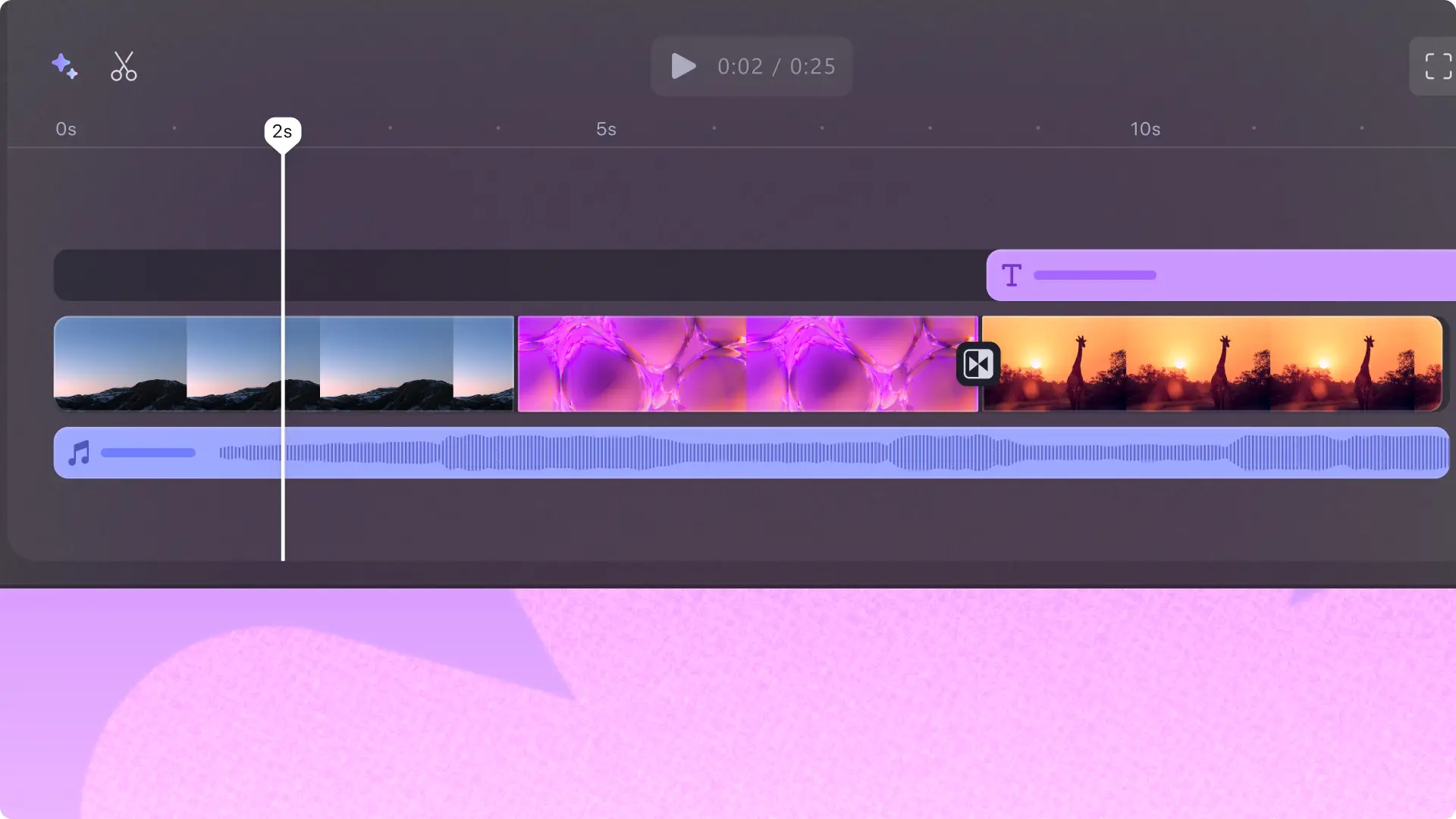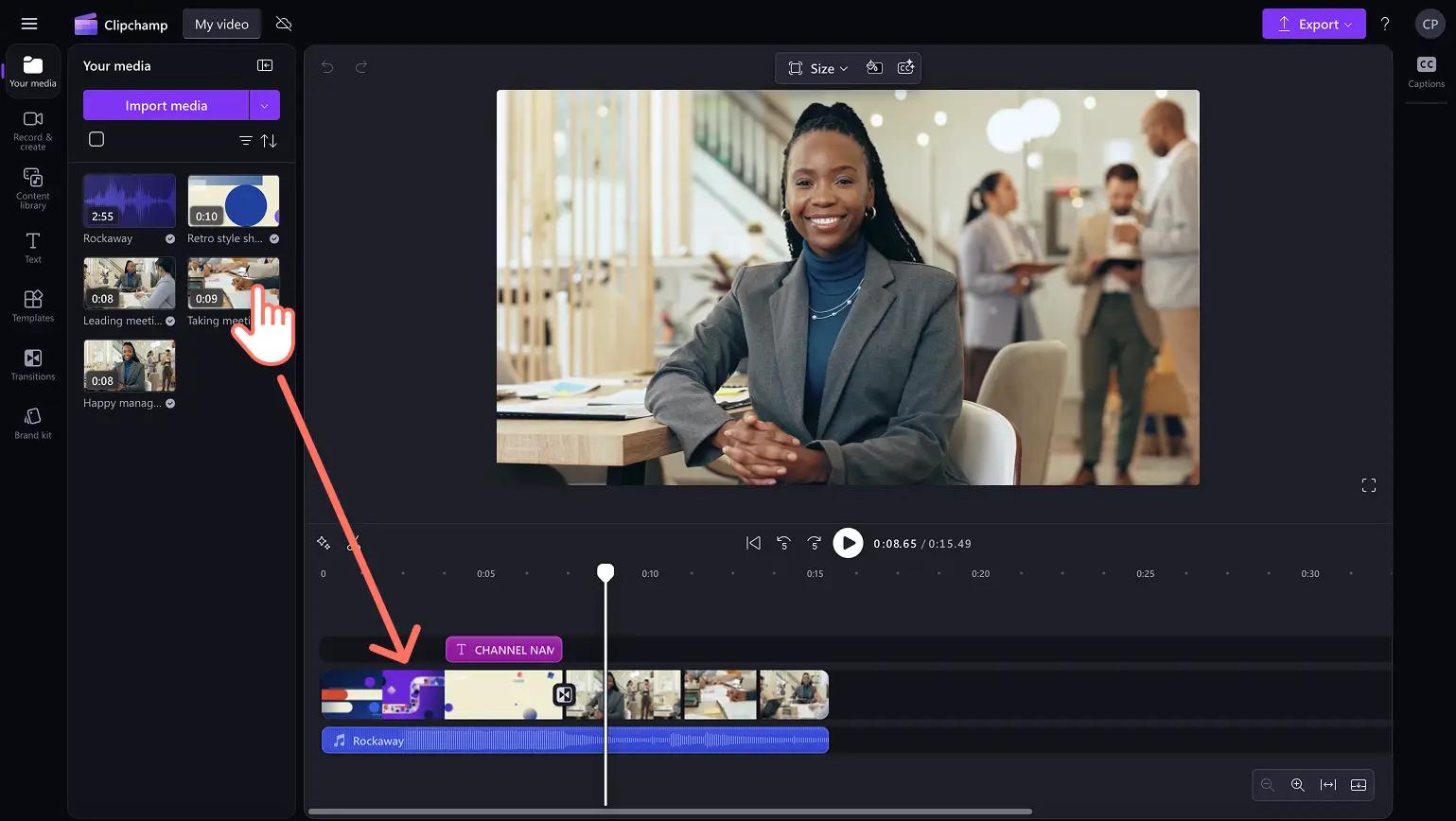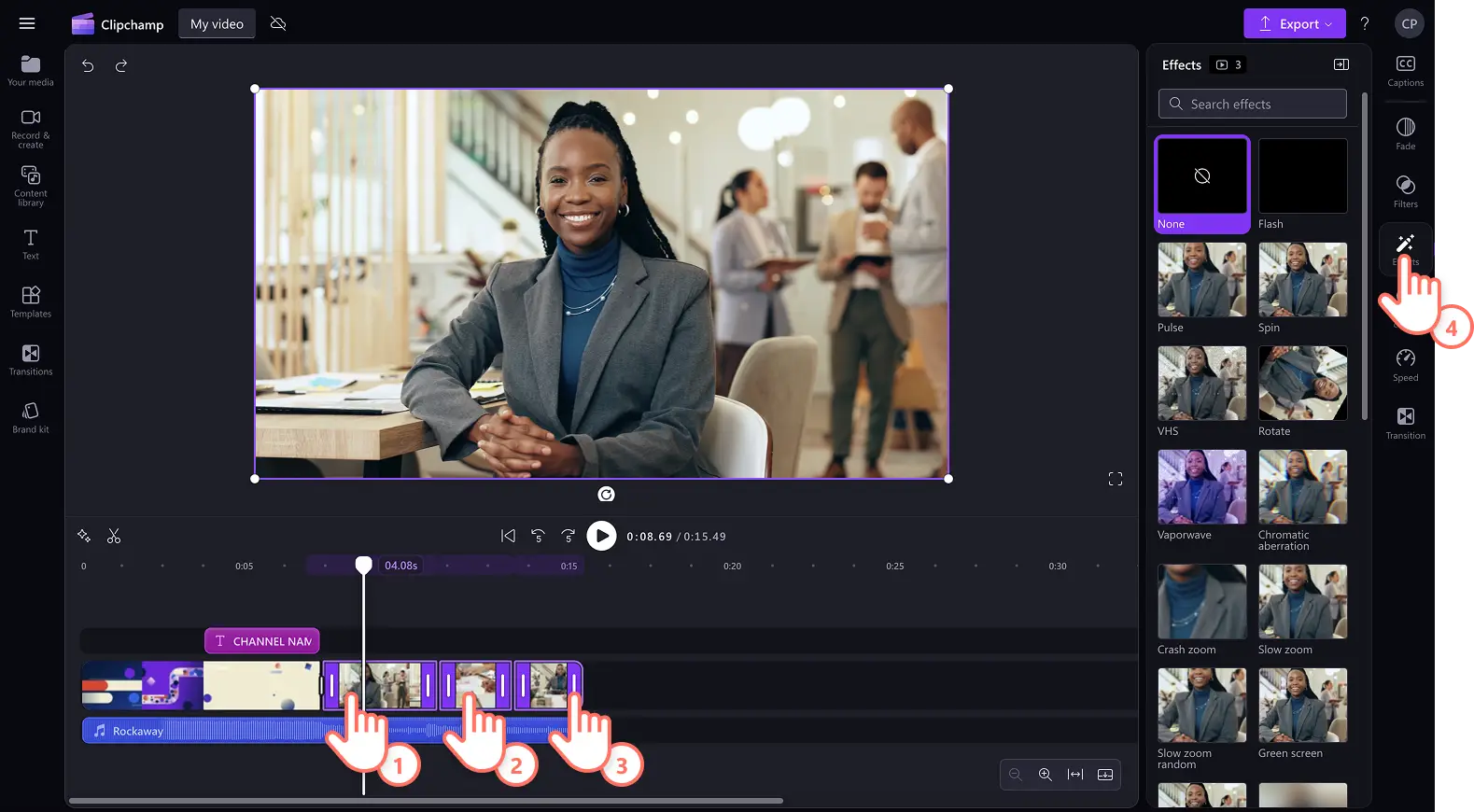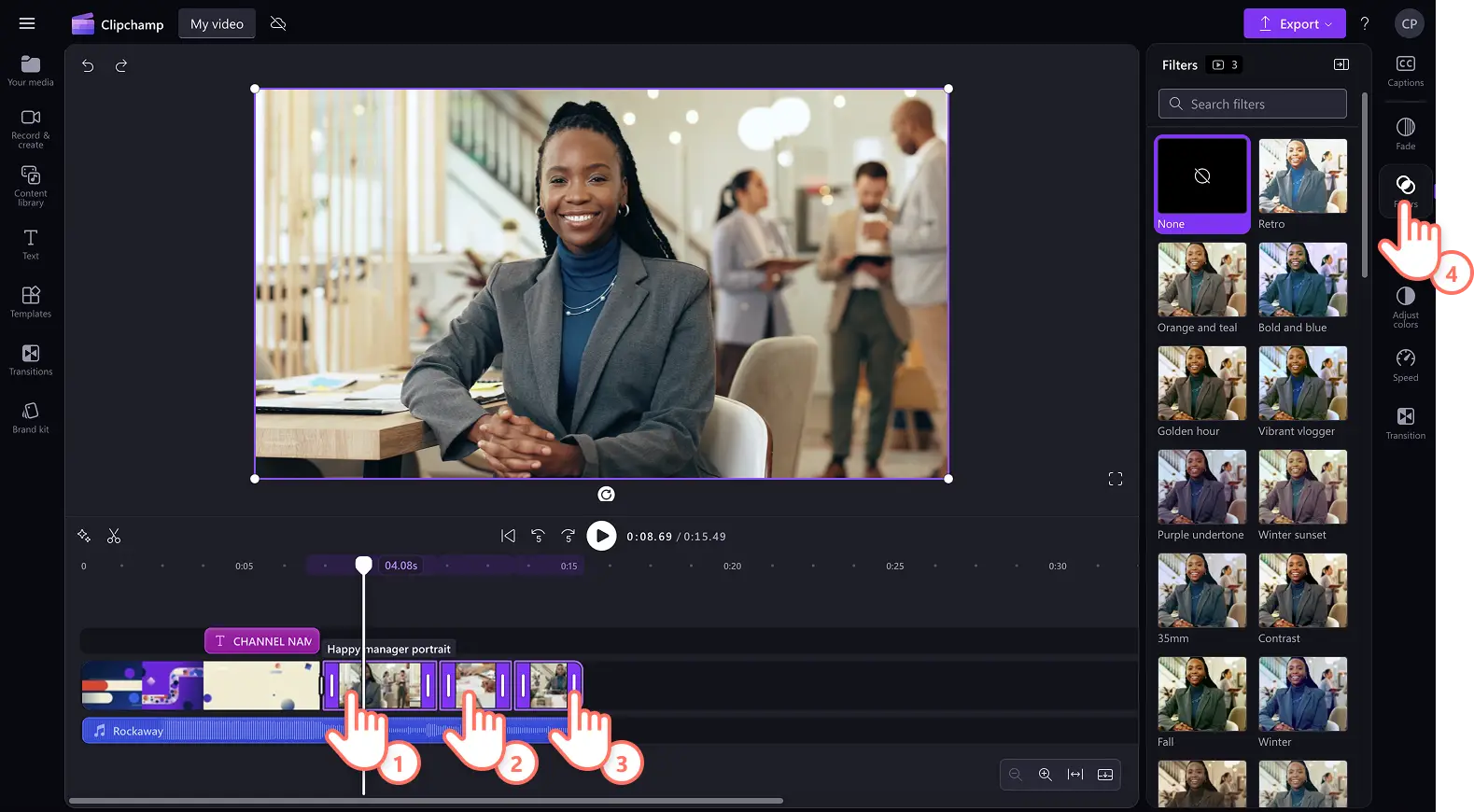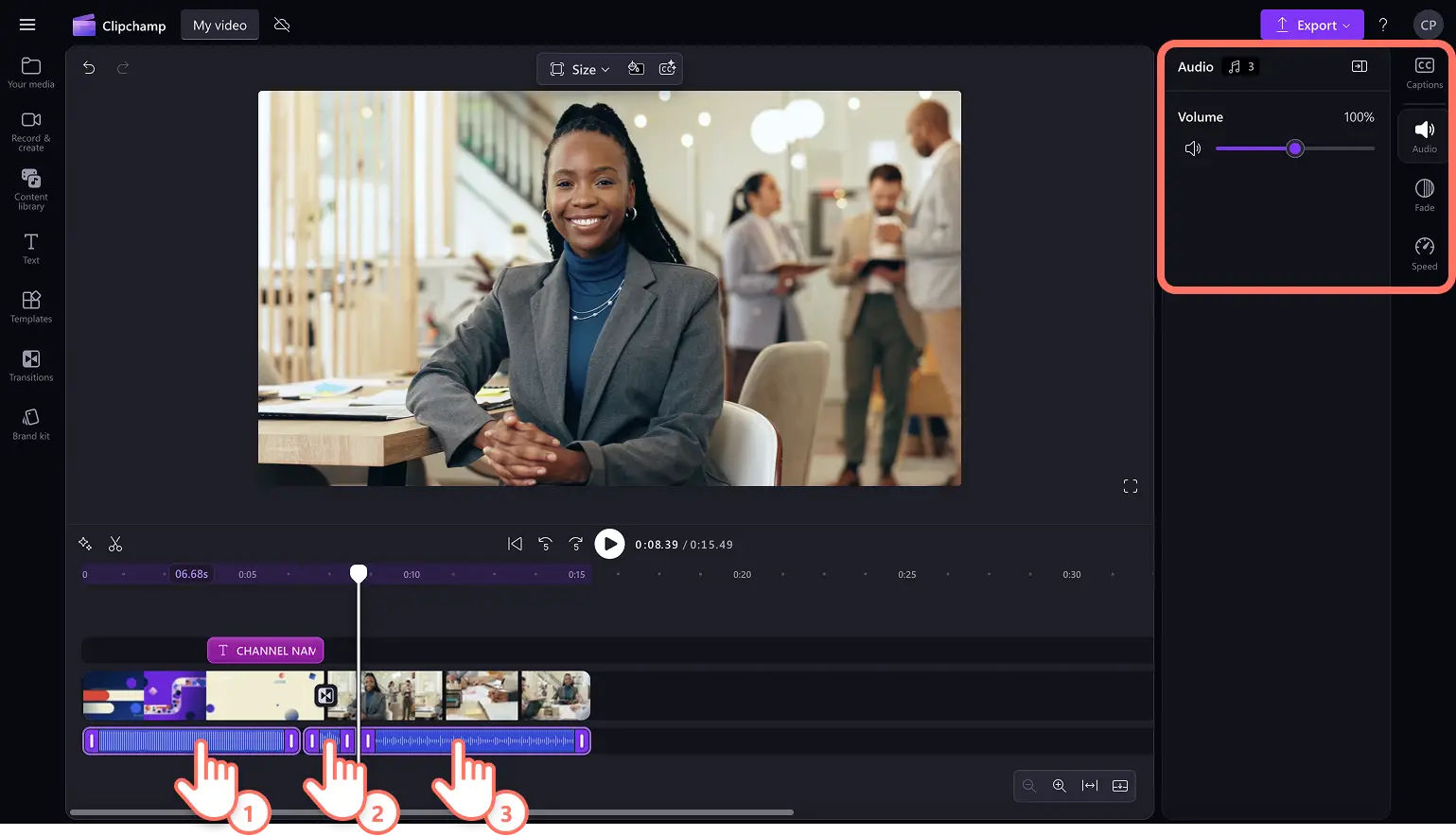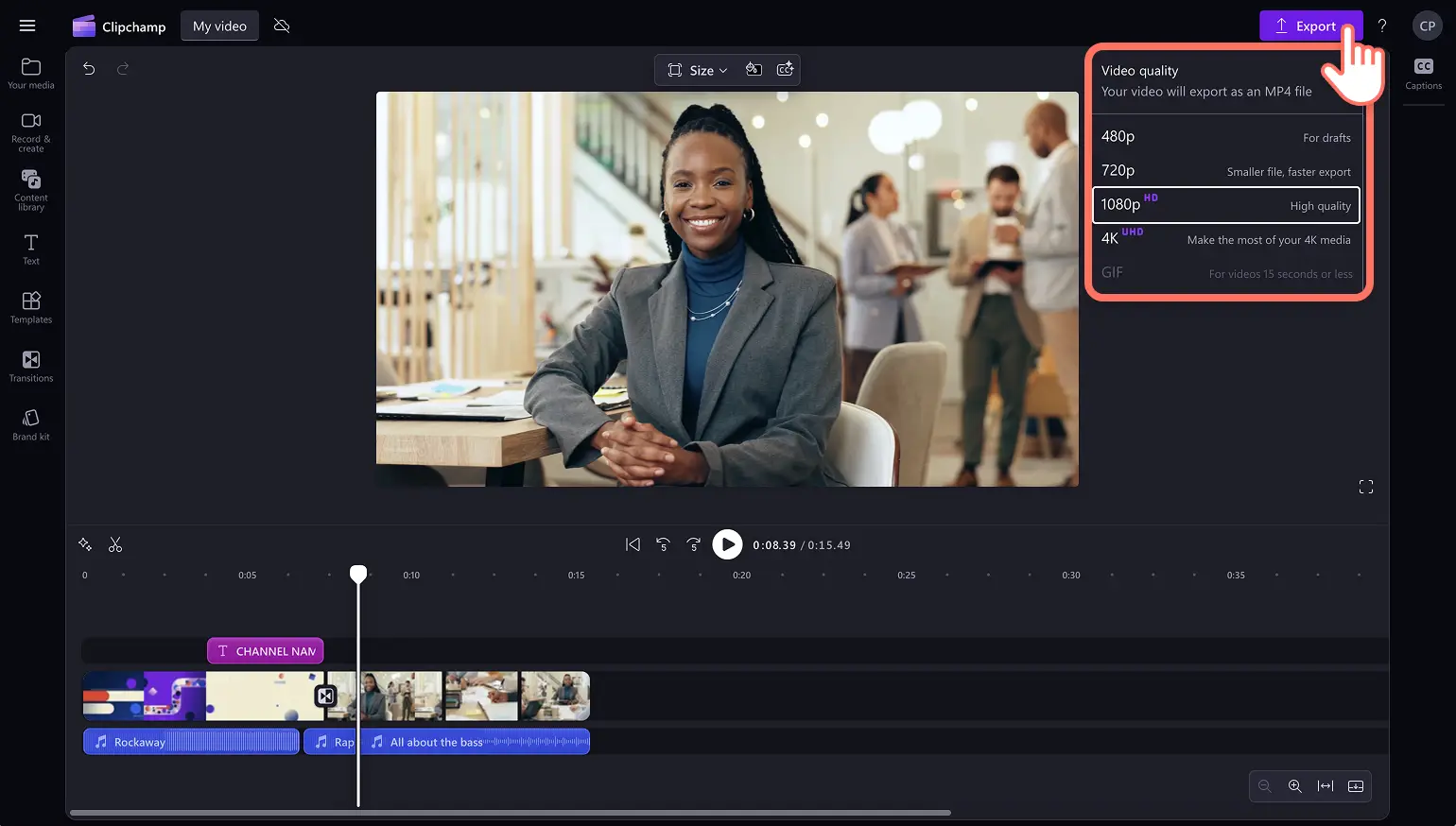«Προσοχή!Τα στιγμιότυπα οθόνης σε αυτό το άρθρο προέρχονται από το Clipchamp για προσωπικούς λογαριασμούς. Οι ίδιες αρχές ισχύουν στο Clipchamp για λογαριασμούς εργασίας και σχολικούς λογαριασμούς.»
Υποδεχτείτε το καλύτερο εργαλείο επεξεργασίας βίντεο που εξοικονομεί χρόνο—ένα εργαλείο επεξεργασίας πολλαπλών στοιχείων. Εφαρμόστε εύκολα εφέ βίντεο, φίλτρα ή προσαρμόστε χρώματα σε πολλά βίντεο ή εικόνες ταυτόχρονα για να κάνετε τη δημιουργία βίντεο πιο γρήγορη. Μπορείτε ακόμη και να επιταχύνετε και να επιβραδύνετε απρόσκοπτα πολλά βίντεο κλιπ και ήχο ή να ρυθμίσετε την ένταση του ήχου ταυτόχρονα.
Διαβάστε παρακάτω για να μάθετε πώς να χρησιμοποιείτε το διαισθητικό εργαλείο επεξεργασίας πολλαπλών στοιχείων στο πρόγραμμα επεξεργασίας βίντεο Clipchamp.
Βήμα 1. Εισαγωγή βίντεο ή επιλογή πλάνων αρχείου
Για να εισαγάγετε τα προσωπικά σας βίντεο, φωτογραφίες και ήχο, επιλέξτε το κουμπί "Εισαγωγή πολυμέσων" στην καρτέλα "Τα μέσα σας" στη γραμμή εργαλείων για να περιηγηθείτε στα αρχεία του υπολογιστή σας ή να συνδεθείτε στο OneDrive.
Μπορείτε επίσης να χρησιμοποιήσετε δωρεάν πολυμέσα αρχείου, όπως αποσπάσματα βίντεο, βίντεο φόντου και μουσική αρχείου. Κάντε κλικ στην καρτέλα "Βιβλιοθήκη περιεχομένου" στη γραμμή εργαλείων και κάντε κλικ στο αναπτυσσόμενο βέλος οπτικών στοιχείων και, στη συνέχεια, στα βίντεο, στις φωτογραφίες ή στα φόντα. Ψάξτε στις διάφορες κατηγορίες υλικού αρχείου χρησιμοποιώντας επίσης τη γραμμή αναζήτησης. Μεταφέρετε και αποθέστε το βίντεό σας στη λωρίδα χρόνου για να αρχίσετε.
Μεταφέρετε και αποθέστε τα βίντεό σας στη λωρίδα χρόνου για να ξεκινήσετε την επεξεργασία.
Βήμα 2.Προσθέστε φίλτρα και εφέ σε πολλαπλά βίντεο ταυτόχρονα
Προσθέστε εφέ όπως VHS, δυσλειτουργία, αργό ζουμ και θάμπωμα σε πολλαπλά αποσπάσματα βίντεο ταυτόχρονα χρησιμοποιώντας τη δυνατότητα πολλαπλών στοιχείων. Κρατήστε παρατεταμένα το πλήκτρο SHIFT στο πληκτρολόγιό σας, στη συνέχεια, επιλέξτε τα στοιχεία στη λωρίδα χρόνου που θέλετε να επεξεργαστείτε ταυτόχρονα. Στη συνέχεια, κάντε κλικ στην καρτέλα "Γραφικά" στον πίνακα ιδιοτήτων και, στη συνέχεια, κάντε κλικ στο εφέ που θα εφαρμοστεί σε όλα τα βίντεο.
Για να προσθέσετε φίλτρα όπως κοντράστ, ρετρό, ασπρόμαυρες και έγχρωμες επικαλύψεις, κρατήστε παρατεταμένα το πλήκτρο SHIFT στο πληκτρολόγιό σας, στη συνέχεια, κάντε κλικ στα στοιχεία στη λωρίδα χρόνου που θέλετε να επεξεργαστείτε ταυτόχρονα.Στη συνέχεια, επιλέξτε την καρτέλα "Φίλτρα" στον πίνακα ιδιοτήτων, μετά επιλέξτε το φίλτρο που θα εφαρμοστεί σε όλα τα βίντεο.
Βήμα 3.Επεξεργαστείτε πολλαπλά ηχητικά κομμάτια ταυτόχρονα
Για να επεξεργαστείτε πολλαπλά ηχητικά κομμάτια ή μουσική ταυτόχρονα, κρατήστε πατημένο το πλήκτρο shift στο πληκτρολόγιό σας και στη συνέχεια κάντε κλικ στα ηχητικά στοιχεία στη λωρίδα χρόνου. Στον πίνακα ιδιοτήτων, μπορείτε να επεξεργαστείτε την ένταση χρησιμοποιώντας την καρτέλα ήχου, να προσθέσετε εφέ σβησίματος χρησιμοποιώντας την καρτέλα σβησίματος ή να ρυθμίσετε την ταχύτητα χρησιμοποιώντας την καρτέλα ταχύτητας.
Βήμα 4. Αποθήκευση και κοινοποίηση των βίντεό σας
Μόλις ολοκληρώσετε την επεξεργασία, αποθηκεύστε το βίντεό σας επιλέγοντας το κουμπί "Εξαγωγή" και μια ανάλυση βίντεο.
Βρείτε περισσότερους τρόπους για να εξοικονομήσετε χρόνο στη δημιουργία βίντεο, ρίξτε μια ματιά στις νέες και βελτιωμένες δυνατότητες επεξεργασίας βίντεο. Ξεκινήστε σήμερα την επεξεργασία βίντεο με το Clipchamp ή κατεβάστε την εφαρμογή Clipchamp για Windows δωρεάν.